
Lär dig hur du anpassar iPhones hemskärm utan Jailbreak med hjälp av enkla och lätta knep som diskuteras i artikeln, så kan du enkelt få det coola utseendet på din iPhone.
Om du använder någon iOS-enhet så är det definitivt en sak du skulle hata med operativsystemet, det är den minsta förmågan att anpassa hemskärmen. Du kan bara byta ut bakgrundsbilden på startskärmen, byta plats för ikoner och det är allt. Medan den största rivaliserande Android OS ger användarna den exceptionella kontrollen över anpassningen av snarare vilken aspekt av hemskärmen som helst, vilket är otroligt bra. Om du känner dig mindre när du ser några Android-enheter med fantastiskt utseende och din iPhone bara känns likadan jämfört med dem behöver du inte oroa dig eftersom det finns några alternativ och metoder genom vilka du också kan anpassa din iPhone-startskärm för mycket mer omfattning men fortfarande inte upp till nivån för Android. Här i den här artikeln har vi diskuterat den metoden och för att tillämpa metoden skulle det inte finnas något behov av att ens jailbreaka din iOS, bara skaffa metoden och tillämpa den så snart. Om du också är villig att se din iPhone i ett annat snyggt utseende, följ bara artikeln och läs upp metoden.
Hur man anpassar iPhone-hemskärmen utan Jailbreak
För att anpassa iOS-startskärmen kommer vi att använda iEmpty-webbplatsen genom vilken vi skulle använda verktygen inuti den och därmed göra de tomma ikonerna för startskärmen på iPhone. Dessa tomma ikoner kan därefter arrangeras på startskärmen i iOS och därmed hjälpa till att anpassa systemets utseende. Du kan följa artikeln för att veta hur det här fungerar faktiskt.
Steg för att anpassa iPhone-hemskärmen utan Jailbreak:
1. Först av allt, öppna webbläsaren Safari på iPhone-skärmen och gå sedan till webbplatsen “iTom“. Det här är inte någon annan typ av webbplats utan är bara den enkla typen av allmän webbplats som består av olika iOS-anpassningsverktyg som användarna kan använda i realtid med sin enhet.
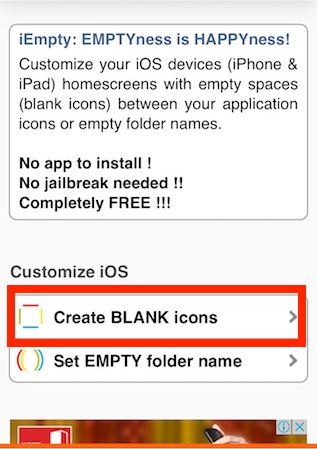
2. När webbplatsen har lanserats på din enhet, hitta och tryck på alternativet “Skapa tomma ikoner”. Du skulle skjutas till en annan skärm där du återigen måste hitta och trycka på det andra alternativet som heter “Lägg till” placerat under fliken Anpassa.
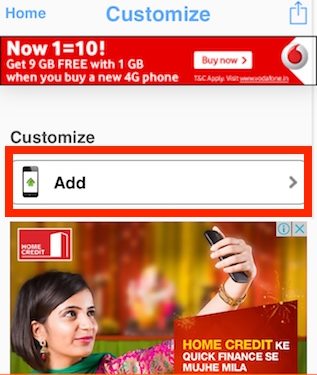
3. Du kommer att omdirigeras till sidan där du måste ladda upp bilden eller skärmdumpen av din iOS/iPhone-startskärm. För att göra det måste du placera den enda appikonen på den tomma hemskärmen och sedan ta dess skärmdump. Ikonen bör vara den du vill återskapa på webbplatsen.
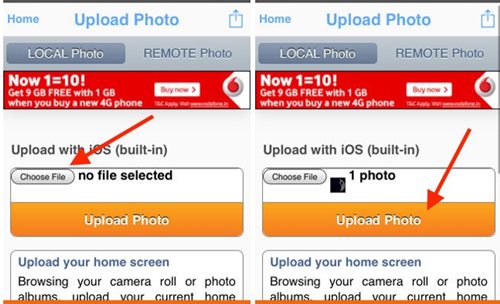
4. Efter att du har laddat upp din bild av skärmdumpen på webbplatsen, kommer du att skjutas till en annan skärm som skulle visa dig sorterade layouter av de tomma ikonerna på din hemskärm av skärmdumpen, tryck bara på den som du vill ha upp ikonen placerad och fortsätt sedan vidare.
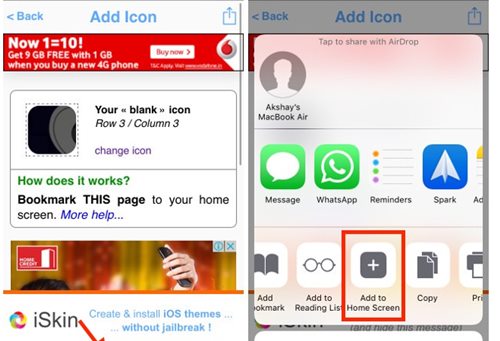
5. Klicka bara på alternativet dela ikon när du ser den tomma ikonen som skapats på din skärm inuti webbplatsen. Dela det genom att välja alternativet “Lägg till på startskärmen” och sedan lägga till det på hemskärmen genom att bara trycka på frågetecknet ovanför den tomma ikonen och välja alternativet Lägg till. Det var allt, din ikon skulle dyka upp på hemskärmen!
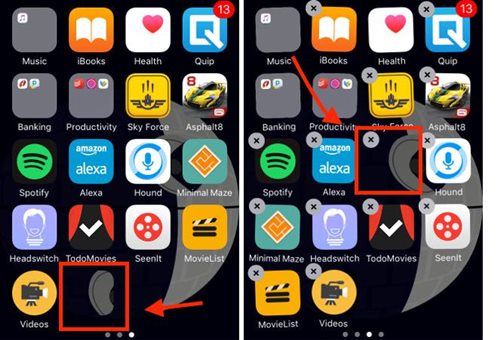
Med hjälp av iEmpty-webbplatsen kan du också skapa dina egna anpassade ikoner och sedan lägga till den på din startskärm genom samma delningsmetod. För att skapa den, hitta och klicka på alternativet “iCustom: Custom Apps Icons” från webbplatsen och fortsätt sedan med alternativen, stäng applikationen för ikonen, bilden för ikonen, effekt för ikonen och dela den sedan till din Hemskärm. Det är allt!’
Och det här handlade om metoden, nu har du fått allt om den här metoden och du är redo att förändra utseendet på din iPhones hemskärm genom att använda den här metoden. Du har märkt att under hela metoden eller processen behöver du inte ens få jailbreak-bidraget från iPhone och hela metoden kan fortsätta helt enkelt. Om du fortfarande väntar efter att ha läst artikeln är du inte en sann iPhone-älskare, bara gå och visa att hur din enhet också kan ge upp några fantastiska hemskärmsutseende som världen skulle älska.